什么是“传递优化缓存”
“传递优化”是微软为了加快Windows更新和Microsoft Store应用更新的下载速度,而在Windows10中引入的一种“自组织分布式本地化缓存”设计,可以在用户电脑上缓存更新,以上传给同一局域网或Internet上其他用户电脑,从而实现类似 P2P 下载的加速效果。
PS: 麦葱已经分享过Win10开启传递优化的方法,这里不再赘述。
在这个过程中,“传递优化”缓存在用户电脑上的更新即为“传递优化缓存”。默认情况下,该缓存最多可以占用高达 10GB 的磁盘空间,保留时间则为 3 天。这就好比你在 BT 下载的时候,下载完文件以后,你不能立即关闭电脑,而是要自觉做种,上传你已经下载的文件分享给其他用户。
但是如果你的磁盘空间比较紧张或者网络带宽有限,感觉“传递优化缓存”已经影响到你的电脑使用体验了。那么你可以按照如下方法来减小传递优化缓存占用的磁盘空间、缩短缓存的保留时间,限制上传的带宽和数据量。
PS: 如果你感觉到传递优化下载更新也影响到你使用电脑了,那么可以限制传递优化下载带宽,或者为工作时间和非工作时间设置不同的传递优化下载带宽。
减小传递优化缓存占用的磁盘空间
方法一:编辑组策略
注:本方法适用于有组策略编辑器的Win10专业版/企业版/教育版。不过,我们也是有办法为Win10家庭版开启组策略编辑器功能的。
打开组策略编辑器,定位至“计算机配置 – 管理模板 – Windows组件 – 传递优化”。在右侧窗口中可以看到“绝对最大缓存大小(以 GB 为单位)”和“最大缓存大小(%)”策略项。如图:
“绝对最大缓存大小(以 GB 为单位)”是按绝对数值来设置缓存大小的,“最大缓存大小(%)”则是按占用磁盘空间的百分比来设置缓存大小的。如果二者同时设置了,前者会替代后者。
(一)绝对最大缓存大小(以 GB 为单位)
双击“绝对最大缓存大小(以 GB 为单位)”项打开配置窗口。如图:
可以看到默认值为 10 GB,并且在帮助窗格中你会看到该策略会替代按百分比设置最大缓存的策略。
选择“已启用”,就会发现“选项”窗格中已经可以修改缓存大小了。修改为合适的大小后,确定即可。
PS: 如果你是磁盘土豪,建议修改为 0 (无限制),为大伙做做贡献吧……此处有鬼脸……
(二)最大缓存大小(%)
双击“最大缓存大小(%)”打开配置窗口。如图:
你可以看到默认值为20%,占用这么多!怪不得有的小伙伴的Win10系统盘吃紧。
把它设置为你想要的百分比即可。
方法二:修改注册表
注: 本方法适用于所有Win10版本,不过主要是针对没有组策略编辑器的Win10家庭版。如果你实在不想修改注册表,其实我们还是有办法为Win10家庭版开启组策略编辑器功能的。
打开注册表编辑器,定位至:
HKEY_LOCAL_MACHINE\SOFTWARE\Policies\Microsoft\Windows
PS:如何快速定位至注册表中某项。如果没有WindowsUpdate项,可以在Windows项下新建一个。
鉴于修改注册表有风险,所以建议修改前备份注册表(备份注册表的方法),或者创建系统还原点,以便出现问题时恢复。
右键点击Windows项,选择“新建 – 项”,命名为 DeliveryOptimization 。
选中新建的 DeliveryOptimization 项,在右侧窗格中新建一个名为DOAbsoluteMaxCacheSize 的DWORD(32位)值。如图:
DOAbsoluteMaxCacheSize值与上面组策略中的“绝对最大缓存大小(以 GB 为单位)”策略是对应的。
双击 DOAbsoluteMaxCacheSize 打开编辑窗口, 基数修改为“十进制”,数值数据设置为你想要的即可,默认单位为 GB 。
缩短传递优化缓存的保留时间
方法一:编辑组策略
打开组策略编辑器,定位至“计算机配置 – 管理模板 – Windows组件 – 传递优化”。在右侧窗口中找到“最大缓存保留时间(以秒为单位)”策略项。
双击该项打开配置窗口。如图:
默认值为 3 天,你如果想把它改为 1 天,则输入 86400 ,因为单位是秒,自己换算即可。
同样,如果设置为 0 的话,则是“无限制”,只要未超出前面设置的缓存大小,缓存就会一直保留,直到磁盘空间不足时,传递优化才会清除它。
方法二:修改注册表
打开注册表编辑器,定位至:
HKEY_LOCAL_MACHINE\SOFTWARE\Policies\Microsoft\Windows
和前面的方法一样,新建 DeliveryOptimization 项,然后在该项下新建一个名为 DOMaxCacheAge 的DWORD(32位)值。如图:
DOMaxCacheAge 值与上面组策略中的“最大缓存保留时间(以秒为单位)”策略是对应的。
双击新建的 DOMaxCacheAge 值打开编辑窗口, 基数修改为“十进制”,数值数据设置为你想保留的秒数即可。
限制传递优化上传带宽和数据量
如果你的网络带宽有限,那么你可以限制传递优化的上传带宽和每月上传的数据量,来避免影响你的电脑使用体验。方法如下:
进入“Windows设置 – 更新和安全 – 传递优化”设置界面,在右侧窗格中点击底部的“高级选项”转到如图所示的设置界面:
下载设置之前已经介绍过,看下面的“上传设置”。勾选“限制用于将更新上传到连接 Internet 的其他电脑的带宽”和“每月上传限制”。
拖动滑块把上传带宽减小为合适的百分比(最低为 5% ),把每月上传数据量减小为合适的数值即可(最低为 5 GB)。
同时在下面会显示已上传数据量的环状图。
最后
如果传递优化缓存和上传并没有影响到你的使用体验,那么建议你无需修改以上数据,毕竟人人分享,Windows10更新才会更快更好地传递,我们的互联网体验才会更美好,您说呢?
 阿呆狗
阿呆狗




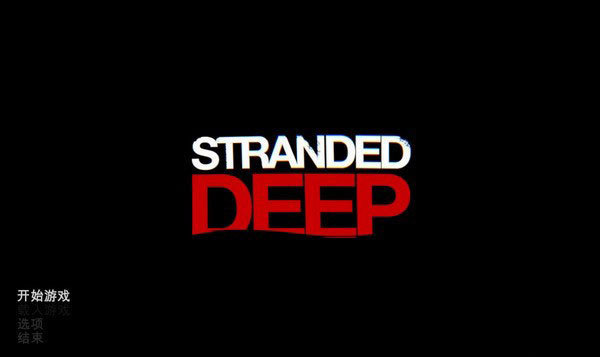



评论前必须登录!
注册